인터넷 속도 향상 [윈도우 10 기준] 하는 방법
# 인터넷 속도 향상 방법 Go!!
그럼 본격적으로 인터넷 속도 향상하는 방법을 알아볼께요.
제가 윈도우 10을 사용하고 있어서 기준은 윈도우 10이라는 것 알고 갈께요~ 또 한가지 윈도우 10 등급에 따라 안되는 경우도 있더라구요. 참고로 전 pro 버전 입니다.
우리는 컴퓨터 전공이 아니니까 간단하게만 알고 넘어갈께요. 대역폭은 데이터를 전송하는 범위를 말하는데 윈도우에서는 상한과 하한 범위를 정해 놓는다고 하네요. 이걸 수정하시면 되는데 어렵지 않으니 잘 따라해 보세요.
01. 키보드에서 Window + R 키를 눌러서 실행창을 열어주세요.
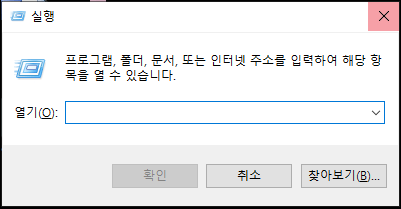
02. 열기 옆 입력창에 gpedit.msc 를 입력하고 확인을 눌러주세요.
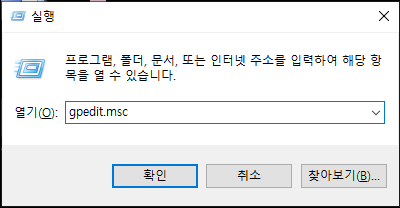
03. 그럼 로컬 그룹 정책 편집기 창이 나오는데요. 여기서 컴퓨터 구성 > 관리템플릿 > 네트워크 > QoS패킷 스케쥴러 로 이동해주세요.
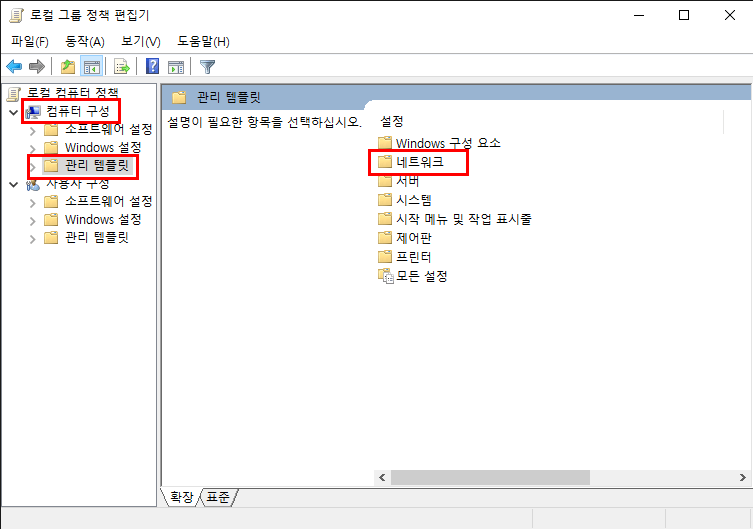
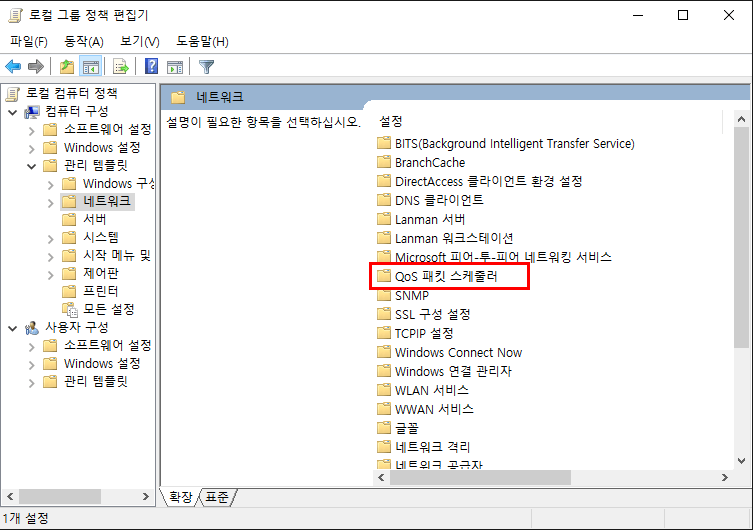
04. QoS패킷 스케쥴러를 더블 클릭하고 나온 내용 중 예약 대역폭 제한을 클릭해주세요.
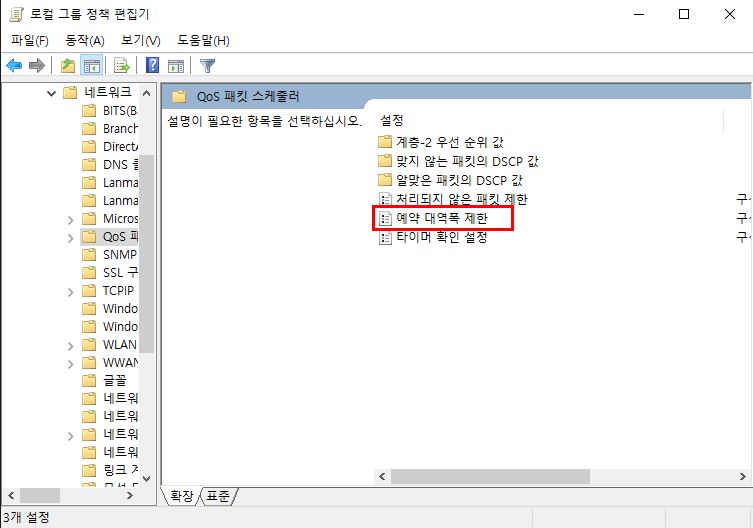
05. 그럼 대부분 왼쪽에 구성되지 않음에 표시가 되어있을텐데요. 이 부분을 사용으로 변경해주시구요. 밑에 대역폭 제한 부분을 0 으로 수정해주시고 확인을 눌러주세요.
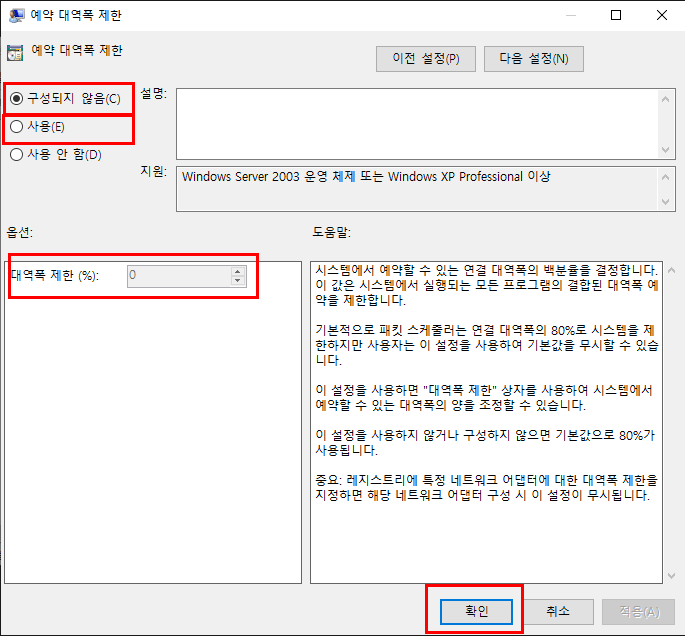
TEMP 폴더는 많이 보셨을꺼에요. 이 폴더는 임시파일인데 이 폴더는 정리를 안하면 항상 가득 차있어서 정기적으로 지워주기도해요. 그러나 우리는 컴퓨터 전공이다? 아니죠ㅎ 폴더를 찾을려고 해도 어디에 숨어있는지 아주 깊이도 숨겨놔서 찾기도 힘들어요ㅋ 그래서 간단하게 찾아서 지울 수 있는 방법을 알려 드릴께요.
01. 키보드에서 Window + R 키를 눌러서 실행창을 열어주세요. 챕터01 과 처음은 같으니 추가 설명을 안할께요.
02. 열기 옆 입력창에 %temp% 를 입력하고 확인을 눌러주세요.
03. 그럼 TEMP 폴더가 열리는데요. 저는 가끔 정리를 해줘서 별로 안나오는데, 게으르시거나 모르셨던 분들은 엄청 많은 파일과 폴더들이 있을꺼에요.
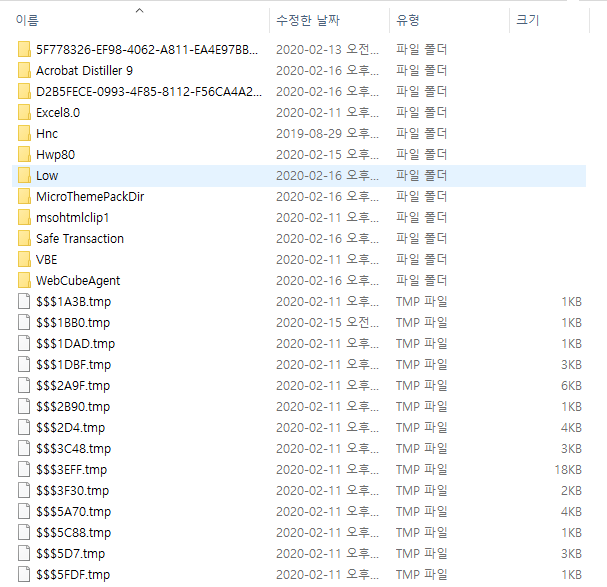
여기서 Ctrl + A를 눌러주시면 모든 파일과 폴더들이 선택되요. 모두 삭제 해주시면 됩니다.
이 부분도 간단하게 설명드리면, 우리가 인터넷에 접속을 하면 다음에 다시 접속할 때 빠르게 접속하기 위해서 서버정보가 컴퓨터에 저장되요. 그런데 너무 오래 사용하면 쌓이고 쌓여서 인터넷이 더 느려지기 때문에 주기적으로 청소를 해주셔야 되요.
01. 키보드에서 Window + R 키를 눌러서 실행창을 열어주세요.
02. 열기 옆 입력창에 cmd 를 입력하고 확인을 눌러주세요.
03. 그럼 이런 도스?창 같은 것이 뜨는데요.
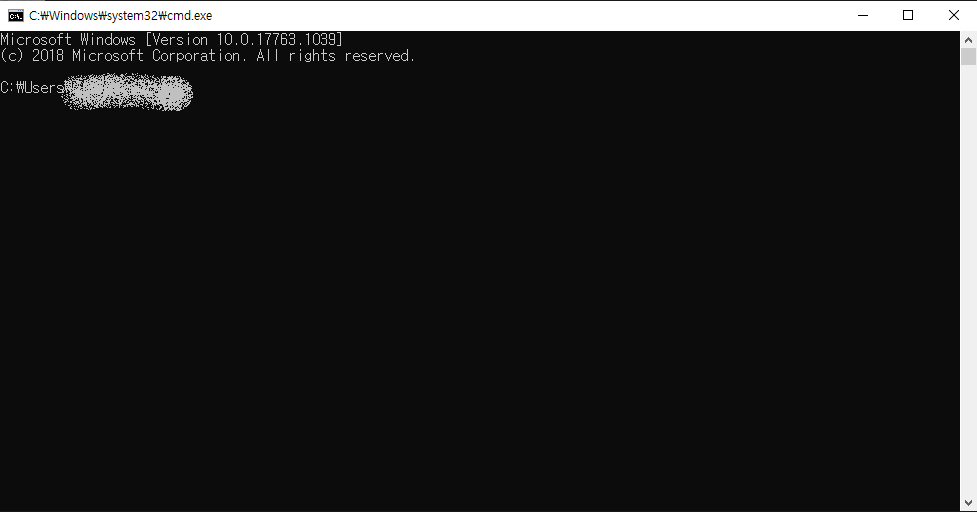
여기서 ipconfig/displaydns 입력하고 엔터.
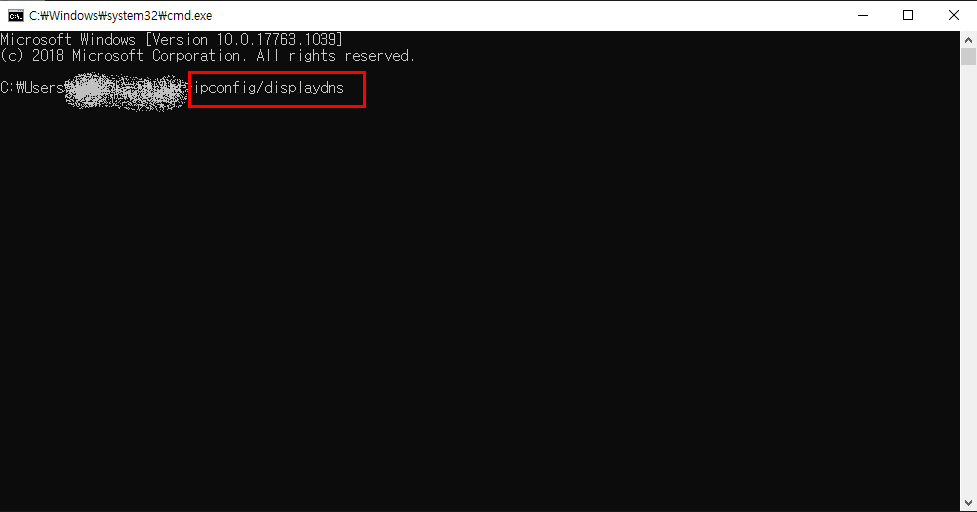
그럼 DNS 캐시 값들을 많이 볼 수 있는데요.
이런 것들이 인터넷 속도를 느리게 하는거죠.
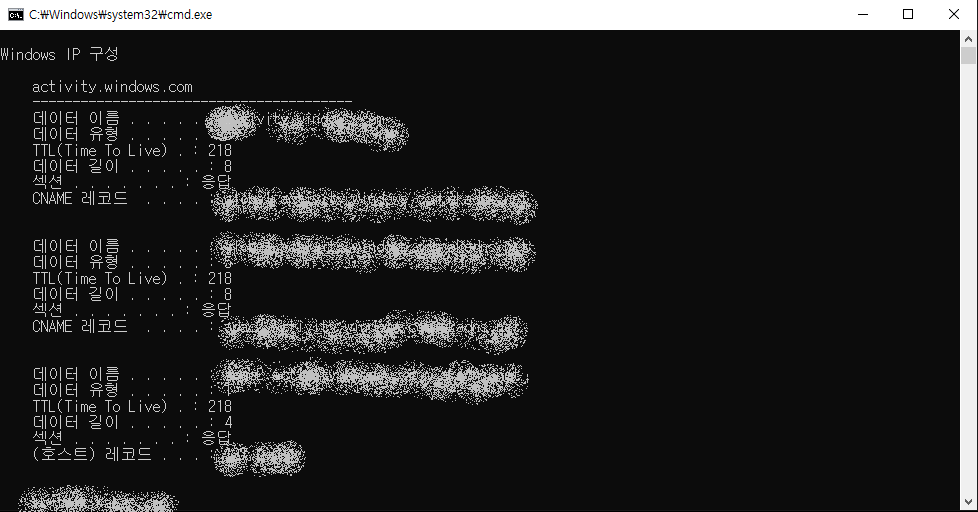
04. 이번엔 ipconfig/flushdns 를 입력해서 지워주면 됩니다.
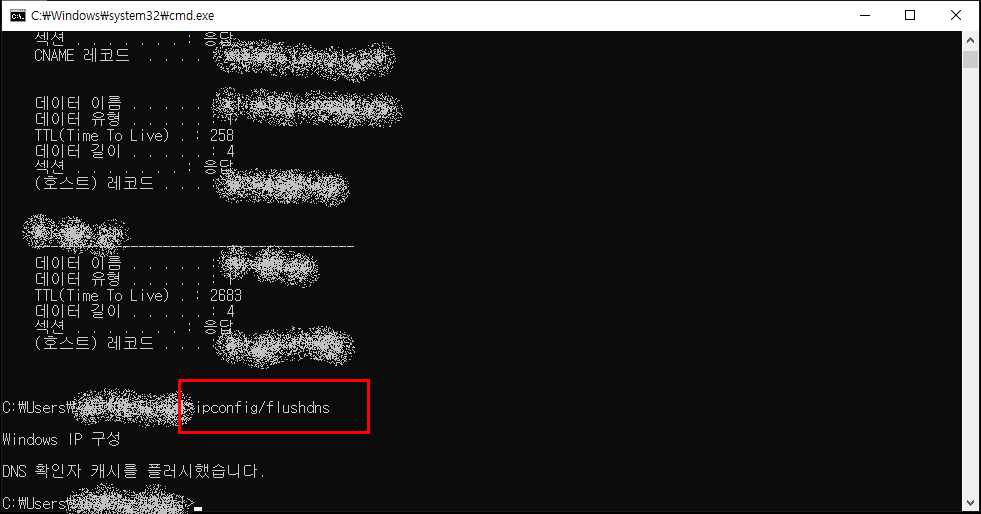
그럼 끝!!!


 LDTV.KR
LDTV.KR

















